Dacă trimiteți cuiva un link Dropbox, atunci nu primesc doar fișierul pe care ați intenționat să-l trimiteți. Li se oferă posibilitatea de a parcurge întreaga experiență Dropbox. Imaginile pot fi prezentate într-un folder sau într-o galerie, un PDF va fi redat în browser, poate cu imaginile sale scalate, astfel încât prezentarea dvs. uimitoare să arate ca o porcărie pixelată. Și tot timpul, clientul / prietenul / șeful dvs. vor vedea cromul companiei Dropbox care vă înconjoară conținutul.
Astăzi, vom remedia problema.

Foto: Cultul lui Mac
Dropbox îi place să afișeze previzualizări ale fișierelor pe care le partajați. Când partajați un link către un fișier sau folder și cineva face clic pe link, acesta va fi dus la Dropbox.com și va fi afișat o previzualizare a acelui fișier. Acest lucru poate fi la îndemână. De exemplu, atunci când o persoană de PR îmi trimite un pachet de presă plin de imagini, îl pot salva în propriul meu Dropbox, în loc să trebuiască să îl descarc. Sau - dacă eram pe mobil - aș putea verifica previzualizările miniaturilor și descărca doar imaginile de care aveam nevoie. Audio și video pot fi, de asemenea, previzualizate, ceea ce reprezintă un alt economizor de date. Dropbox are
o listă completă a tuturor tipurilor de fișiere care poate fi previzualizată.Dar, de multe ori, doriți fișierul brut. Poate aveți un PDF al unei prezentări sau al unui portofoliu și este prea mare pentru a fi trimis prin e-mail. Dacă în schimb trimiteți un link Dropbox, veți primi toate problemele menționate mai sus. Deci, să vedem cum vă puteți asigura că destinatarul primește doar fișierul dvs. și nimic altceva.
Link-ul Dropbox
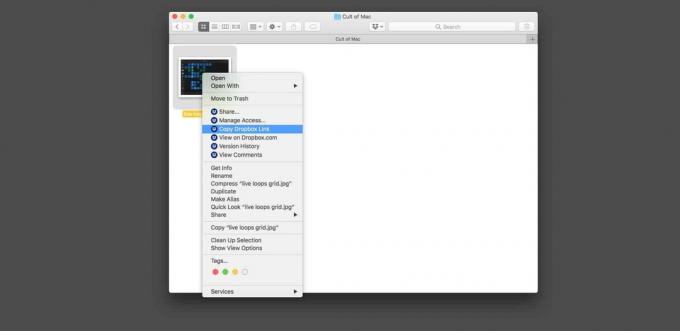
Foto: Cultul lui Mac
Pentru a forța Dropbox să furnizeze fișierul original, trebuie să edităm linkul Dropbox pe care îl trimiteți. Obțineți linkul în mod obișnuit. Pe Mac, acest lucru se face făcând clic dreapta (ctrl-clic) pe un fișier din Dropbox în Finder și alegând Copiați linkul Dropbox din meniul contextual. Apoi, trebuie să-l lipiți în editorul de text ales pentru al edita. Este un pic dureros și există modalități de a automatiza acest lucru, dar astăzi vom analiza detaliile de bază pe care trebuie să le modificați.
Asigurați-vă că utilizați un editor de text precum TextEdit, care este deja instalat pe Mac. Aplicațiile mai îndrăgite precum Ulysses sau Pages pot face lucruri neașteptate către linkuri, distrugându-ne zilele. Link-ul va arăta cam așa:
https://www.dropbox.com/s/a1b2c3d4ef5gh6/example.docx? dl = 0 Două tipuri de descărcare de fișiere „brute”
Dropbox acceptă două tipuri de descărcări. Unul face doar ceea ce v-ați aștepta. Faceți clic pe un link și descărcați fișierul. Cealaltă redă un fișier în browser. Acest lucru este ca atunci când faceți clic pe un link MP3 și obțineți un mic player de muzică în stil Quicktime în mijlocul ferestrei browserului sau când faceți clic dreapta pe o imagine pe orice pagină web și alegeți să Deschideți în filă nouă, după care imaginea este afișată, singură, în browser.
Forțează un link Dropbox să fie redat în browser
Pentru a forța redarea unui link Dropbox în browser, luați linkul și schimbați-l dl = 0 la brut = 1. Adică, servește fișierul „brut” în browserul dvs. Utilizatorii Dropbox pro pot servi chiar și fișiere HTML, deci pot găzdui o pagină web simplă pe Dropbox. Legătura de exemplu ar arăta astfel:
https://www.dropbox.com/s/a1b2c3d4ef5gh6/example.docx? brut = 1
Forțați descărcarea unui link Dropbox
Pentru a forța un link Dropbox să descarce direct un fișier, luați linkul și schimbați-l dl = 0 la dl = 1. Aceste coduri înseamnă „descărcare dezactivată” și „descărcare activată”.
https://www.dropbox.com/s/a1b2c3d4ef5gh6/example.docx? dl = 1
Găzduiți imagini în Dropbox
Descărcările bine purtate ale fișierelor partajate sunt doar un avantaj al acestei caracteristici / hack-uri Dropbox îngrijite. De asemenea, îl puteți utiliza pentru a „conecta la cald” imagini pentru a fi utilizate pe web. Cel mai frecvent scenariu este să lipiți un link pentru una dintre imaginile dvs. într-o postare pe forum / anunț eBay, etc. Acest lucru se face folosind versiunea „raw = 1” a linkului pentru un fișier imagine din Dropbox. Pentru a automatiza procesul pe iOS, puteți urmări al nostru Cultul lui Mac cum.
Ar fi minunat dacă Dropbox-ului tău i s-ar putea spune să-și difuzeze întotdeauna fișierele în modul ales sau chiar să ai opțiunile disponibile atunci când copiezi un link. Această soluție este puțin prea ciudată pentru a fi utilizată în fiecare zi, dar suficient de ușor de realizat într-o ciupire. Dacă vi se pare util, atunci luați în considerare automatizare procesul, pentru a face mult mai ușor de utilizat.


